PDFelement - Leistungsstarker und einfacher PDF-Editor
Starten Sie mit der einfachsten Art, PDFs zu verwalten - mit PDFelement!
Es gibt eine Vielzahl von Design- und Publikationsprogrammen und Plattformen für Benutzer und Unternehmen. Viele von ihnen sind Jahrzehnte alt und hier sind zwei von ihnen - Microsoft Publisher und Microsoft PowerPoint. Diese sind sowohl zum Bearbeiten von Texten und Layouts als auch vor allem zum Anpassen und Erstellen verschiedener Grafiken beliebt. Lassen Sie uns das Schweigen über diese beiden berühmten Programme brechen.
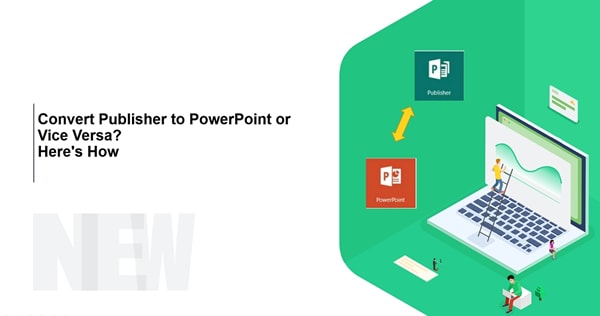
In diesem Artikel
Teil 1. Was ist der Unterschied zwischen Publisher und Powerpoint?
Publisher und PowerPoint sind die beiden Programme, die sich hauptsächlich auf das PC-Design konzentrieren. Sie gelten als die beliebtesten und einfachsten Tools zum Erstellen und Anpassen zahlreicher visueller Elemente wie Einladungen, Kalender und mehr. Obwohl ihre Ziele ähnlich sind, gibt es auch erhebliche Unterschiede.
Warum PowerPoint verwenden?
PowerPoint ist eine Anwendung zur Erstellung von Multimedia-Präsentationen. Im Allgemeinen werden sie für die Gestaltung von persönlichen Displays verwendet, die auf den schulischen und beruflichen Bereich beschränkt sind. Das Tool hilft Ihnen, Ihre Ideen mit cineastischen Bewegungen, unglaublichen Animationen, Symbolen, professionellen Designs und 3D-Modellen zu vermitteln. Sie können mehrere Folien mit verschiedenen Diagrammen, Tabellen, Videos und vielem mehr gestalten und anpassen.
Warum Microsoft Publisher verwenden?
Publisher ist eine Anwendung, die bereits seit 1991 verwendet wird. Damit lassen sich alle grafischen Dokumente, die man erstellen möchte, ganz einfach gestalten. Mit dieser Software können Sie Ihre eigenen visuellen Kompositionen und ein professionelles Layout erstellen und Ihre Arbeit personalisieren. Darüber hinaus wird es im Allgemeinen zur Erstellung von Broschüren, Flyern, Zeitschriften, Visitenkarten und vielem mehr verwendet.
Wenn wir also die Unterschiede feststellen, wird Microsoft Publisher für die Erstellung von Grußkarten, Newslettern, Kalendern und mehr verwendet. Mit Microsoft PowerPoint können Sie visuelle Präsentationen erstellen, die Animationen und Soundeffekte enthalten.
Teil 2. Wie konvertiert man Publisher in PowerPoint?
Microsoft Publisher gilt als das beliebteste und am meisten verwendete Programm. Aber manchmal ist es notwendig, die Publisher-Dateien in gut aufgelöste Grafiken zu übertragen oder sie in PowerPoint zu konvertieren.
Microsoft Publisher erstellt zweiseitige Broschüren oder Forschungsberichte zu einem bestimmten Thema unter Verwendung des PUB-Formats, im Gegensatz zu PowerPoint, das in Folien resultiert, die auf dem spezifischen PUB-Format des Programms basieren. Jede audio-visuelle Präsentation kann PPT-Dateien verwenden. Hier sind ein paar Methoden, die Sie kennen sollten, um PowerPoint in Publisher zu konvertieren.
1. PUB in PPT konvertieren mit PDFelement
Wondershare PDFelement - PDF Editor ist ein schneller und leistungsstarker PDF-Editor, der auch als PUB-to-PPT Converter dienen kann. Dieses Programm unterstützt mehr als 20 Dateiformate, darunter Word, Excel, PPT, PNG, Text, PDF, etc. Mit PDFelement können Sie Dokumente in und aus jedem Microsoft Office-Format konvertieren und erhalten Ausgabedateien in hoher Qualität. Außerdem lassen sich mit der OCR-Funktion sogar bildbasierte Dateien in bearbeitbaren Text umwandeln. Sehen Sie sich weitere Funktionen von PDFelement in dem folgenden Video an:
Die folgenden Schritte helfen Ihnen bei der Konvertierung von PUB in PowerPoint mit PDFelement.
 G2-Wertung: 4.5/5 |
G2-Wertung: 4.5/5 |  100 % Sicher |
100 % Sicher |Schritt 1
Um PUB in PPT zu konvertieren, klicken Sie auf "PDF erstellen" > "Aus Datei", um die PUB-Datei zu öffnen. Wählen Sie die Datei, die Sie konvertieren möchten.
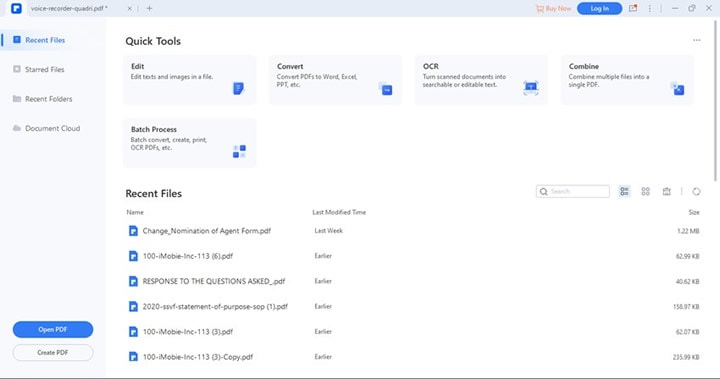
Schritt 2
Nachdem Sie die PUB-Datei importiert haben, müssen Sie auf "Konvertieren" > "In PPT" klicken.
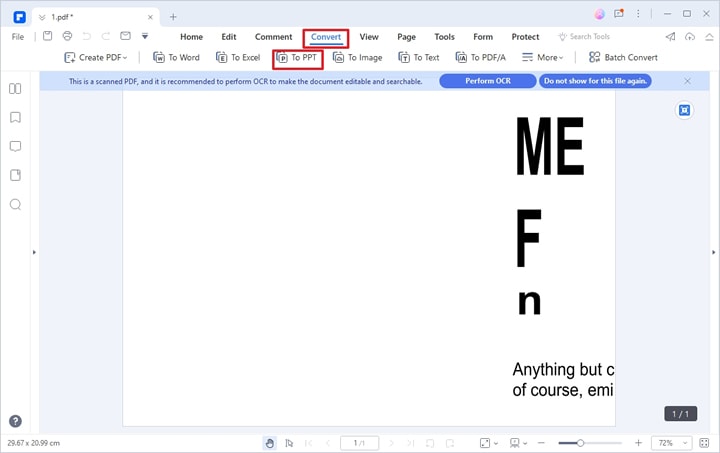
Schritt 3
Folgen Sie den Anweisungen auf dem Bildschirm, um einen Ausgabeordner zu wählen und die konvertierte PPT-Datei zu benennen.
2. Konvertieren von Publisher in PowerPoint mit Microsoft Publisher
Sie können auch Microsoft Publisher verwenden, um eine PUB-Datei in ein PPT-Format zu konvertieren. Bei dieser Methode wird die Funktion "Für Fotodruck speichern" verwendet, um jede Seite der PUB-Datei in ein Bild zu konvertieren und in ein PPT-Dokument einzufügen.
Hier sind einige Schritte zur Konvertierung der Publisher-Datei in PowerPoint mit Microsoft Publisher.
Schritt 1
Öffnen Sie das Fenster der Seiteneinrichtung, indem Sie auf der Registerkarte Seiteneinrichtung auf den kleinen Pfeil für die Seiteneinrichtung klicken.
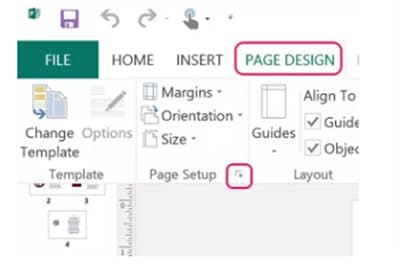
Schritt 2
Ändern Sie im Popup-Fenster "Seite einrichten" die Breite und Höhe der Seite auf die gleichen Maße wie die PowerPoint-Folien. Im Falle einer Standard-PowerPoint 2013-Folie müssen Sie die Breite auf 25,4 cm und die Höhe auf 14,29 cm einstellen. Und im Falle einer Breitbildfolie stellen Sie die Seite auf 33,87 cm × 19,05 cm ein.
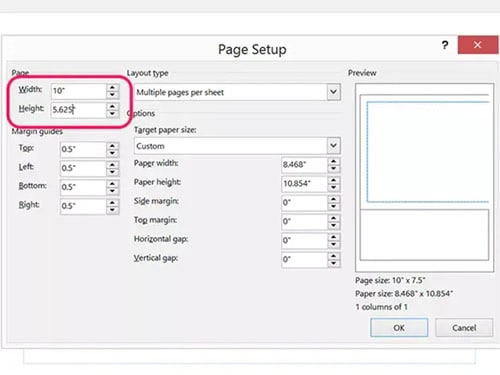
Schritt 3
Bringen Sie alle Inhalte und Objekte auf jeder Seite an den Rändern unter.
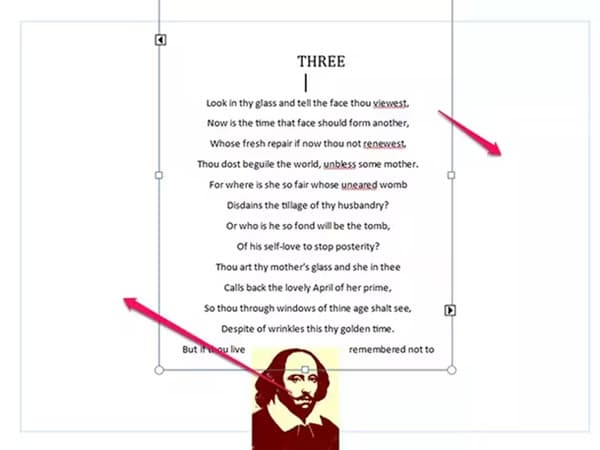
Schritt 4
Wählen Sie auf der Registerkarte Datei die Exportieren Option. Klicken Sie auf die Schaltfläche "Bildsatz speichern", nachdem Sie die Option "Für Fotodruck speichern" gewählt haben. Wählen Sie in dem nun erscheinenden Navigationsfenster einen Ordner aus. Jede Seite des Dokuments wird von Publisher als JPG-Bild exportiert und in diesem Ordner abgelegt.
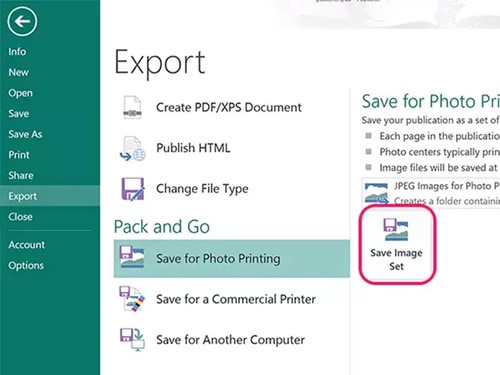
Schritt 5
Fügen Sie diese exportierten Bilder nun in eine PPT-Datei ein. Öffnen Sie eine neue PowerPoint-Datei, klicken Sie auf die Registerkarte Einfügen und wählen Sie dann das Neue Folie > Leer Symbol. Klicken Sie auf das Symbol "Neue Folie" in der Multifunktionsleiste, um so viele neue Folien hinzuzufügen, wie Sie benötigen.
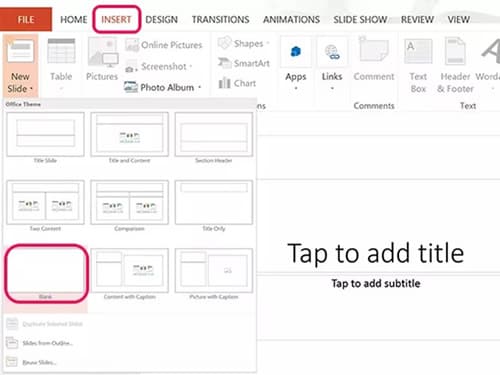
Schritt 2
Klicken Sie auf das Bilder Symbol in der Einfügen Multifunktionsleiste, um die exportierten Bilder in diese Folien einzufügen. Dann werden Sie eine PUB-Datei in PPT konvertieren.

3. Canyua Publisher zu PowerPoint Converter
Wenn Sie zu denjenigen gehören, die Microsoft Office Publisher-Dokumente bearbeiten, lesen und konvertieren, ohne die MS Publisher-Software unter Windows zu verwenden, dann ist der Canyua Publisher to PowerPoint Converter eine unverzichtbare App für Sie. Wie der Name schon sagt, wurde diese App entwickelt, um Publisher in PowerPoint zu konvertieren. Außerdem können Sie mit dieser App ganz einfach Texte, Bilder, Tabellen und andere Objekte in Verlagsdokumenten bearbeiten.
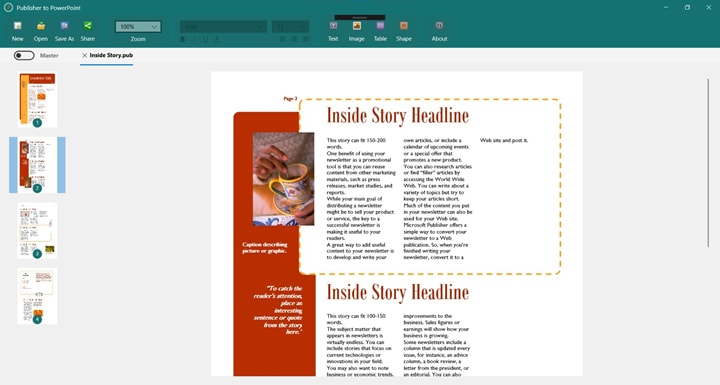
Wie Sie vorgehen:
Schritt 1
Öffnen Sie ein PUB-Dokument mit Publisher zu PowerPoint. Klicken Sie auf die Schaltfläche "Speichern unter" in seiner Hauptsymbolleiste.
Schritt 2
Folgen Sie den Anweisungen auf dem Bildschirm, um sie als PPT-Datei zu speichern. Dann erhalten Sie ein konvertiertes PowerPoint.
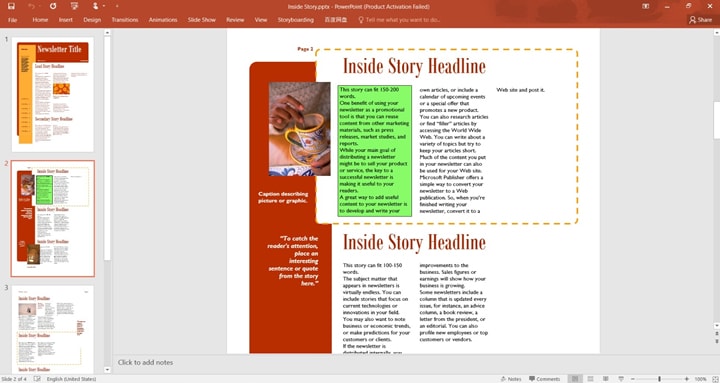
Teil 3. Wie konvertiert man PowerPoint in Publisher?
Wenn Sie eine Präsentation gehalten haben, möchten Sie vielleicht eine Broschüre aus Ihren Folien erstellen. Daher müssen Sie die PowerPoint-Dateien in das PUB-Format konvertieren. Wir stellen Ihnen hier 3 einfache Möglichkeiten vor, wie Sie dieses Problem lösen können.
1. Konvertieren von PowerPoint in das Publisher-Format mit PDFelement
PDFelement ist mehr als ein PDF-Editor und kann auch zum Konvertieren von PPT- in PUB-Dateien verwendet werden. Es funktioniert jedoch nicht direkt, um PPT in Publisher zu konvertieren, sondern dient als Brücke, um PowerPoint in ein von Microsoft Publisher unterstütztes Dokument zu konvertieren.
Wie Sie vorgehen:
Schritt 1
Starten Sie das PDFelement auf Ihrem Windows- oder Mac-Rechner. Klicken Sie anschließend auf "PDF erstellen" > "Aus Datei". Wählen Sie anschließend die PPT aus, die Sie öffnen möchten.
Schritt 2
Klicken Sie auf die Registerkarte "Konvertieren" und wählen Sie die Option "In Word", um die PPT zunächst im Word-Format zu speichern.
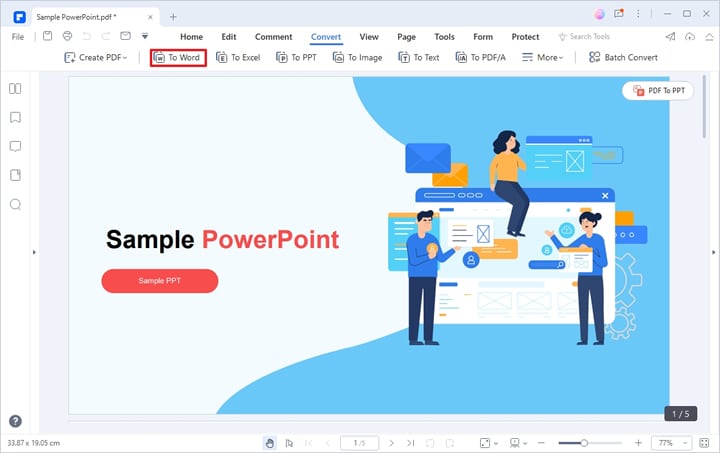
Schritt 3
Da Microsoft Publisher das Word-Format unterstützt, können Sie die Word-Datei direkt mit diesem Programm öffnen und sie als Publisher-Datei speichern.
2. PPT in PUB konvertieren mit Able2Extract
Able2Extract ist ein beliebter PDF Converter, der für seine benutzerfreundliche Oberfläche bekannt ist. Der PDF Converter ist hilfreich bei der Konvertierung von PDF-Dateien in Formate wie Word, AutoCAD und Excel und Sie können sogar PDF-Absätze, Inhalte und Text bearbeiten.
Da Able2Extract keine PPT-Dateien öffnen kann, müssen Sie PPT mit einem anderen Converter in das PDF-Format konvertieren, z.B. mit Wondershare PDFelement. Danach kann die Datei mit Able2Extract einfach als PUB gespeichert werden.

Schritt 1
Starten Sie Able2Extract, gehen Sie auf die Registerkarte Datei in der oberen linken Ecke und klicken Sie auf "Öffnen". Daraufhin wird ein Bildschirm angezeigt, in dem alle Ihre PDF-Dateien definiert sind. Um eine Datei zu öffnen, wählen Sie sie aus.
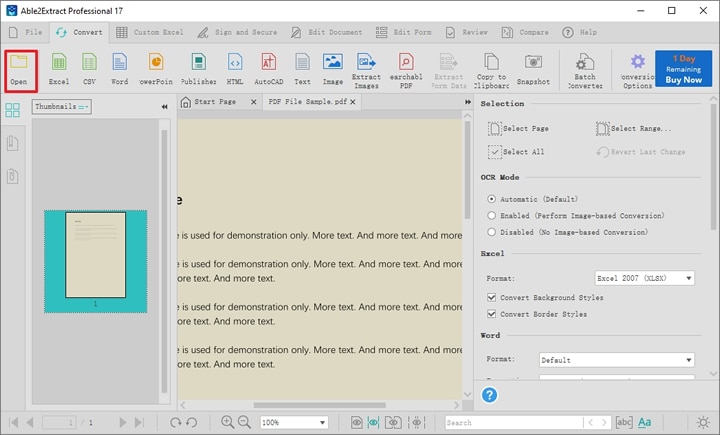
Schritt 2
Dann wird die Datei in Able2Extract importiert. Gehen Sie nun auf die Registerkarte "Converter". Mit Able2Extract können Sie die gesamte Datei ins PUB-Format konvertieren oder nur eine bestimmte Seite. Stellen Sie den Seitenbereich, den Sie konvertieren möchten, im "Auswahl" Bereich auf der rechten Seite ein.
Schritt 3
Klicken Sie auf das "Publisher" Symbol. Dann wird die Datei in das PUB-Format konvertiert.
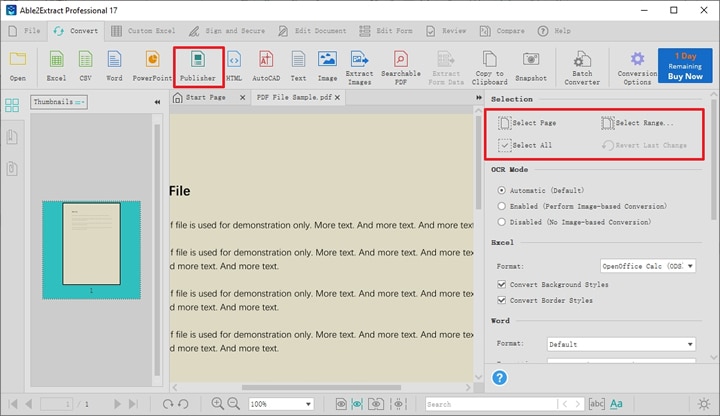
3. PPT in Publisher online konvertieren
Sie fragen sich vielleicht, ob es ein Programm gibt, mit dem Sie PPT in PUB online konvertieren können. Nun, es gibt kein bestimmtes Tool, das als PowerPoint to Publisher Converter online funktioniert. Es ist jedoch möglich, PPT mit Hilfe verschiedener Online-Tools in ein Dateiformat zu konvertieren, das von Microsoft Publisher unterstützt wird. Zamzar ist einer dieser Online Converter.
Mit Zamzar können Sie eine Vielzahl von Dateiformaten kostenlos konvertieren. Das Tool ist einfach zu bedienen und ermöglicht es Ihnen, Dateien online zu konvertieren, ohne eine Software herunterladen zu müssen. Sie können die PPT-Datei in das Word-Format konvertieren und die Word-Ausgabe in einer Publisher-Datei mit Microsoft Publisher speichern.
Anleitungsschritte
Schritt 1
Rufen Sie die Zamzar-Homepage mit einem Browser auf Ihrem Computer auf. Klicken Sie auf die grüne "Dateien auswählen" Schaltfläche, um die PPT-Datei in dieses Tool hochzuladen.
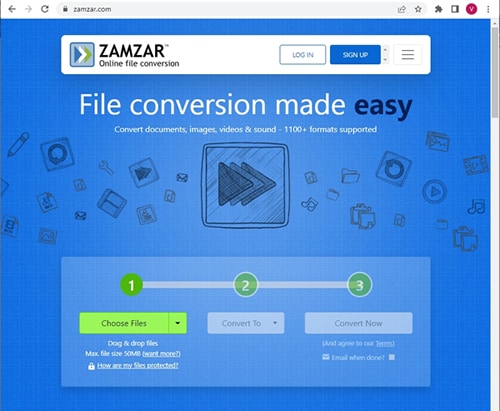
Schritt 2
Klicken Sie auf "Konvertieren nach". Wählen Sie in der Dropdown-Liste das Format ".doc" oder ".docx". Klicken Sie dann auf "Jetzt konvertieren".
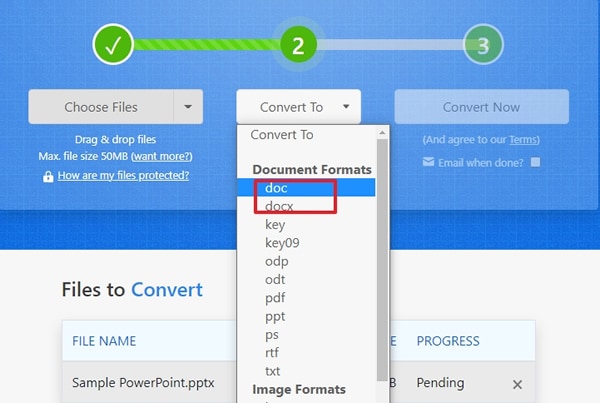
Schritt 3
Wenn der Vorgang abgeschlossen ist, klicken Sie auf die blaue "Herunterladen" Schaltfläche, um die Datei zu löschen.
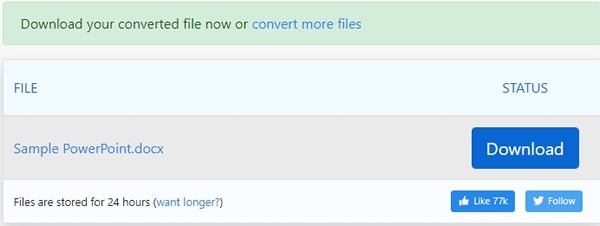
Nachdem die PowerPoint-Datei in das Word-Format konvertiert wurde, öffnen Sie sie mit Microsoft Publisher und speichern sie im PUB-Format.
Fazit
Die berühmten Tools namens Microsoft PowerPoint und Publisher werden von vielen Menschen weltweit verwendet. Aber viele Menschen sind sich ihrer Unterschiede und der Möglichkeiten, sie zu konvertieren, nicht bewusst. Für alle, die es noch nicht wissen, haben wir hier alle Informationen zusammengestellt, die für Sie nützlich sein könnten. Nutzen Sie sie also kostenlos und konvertieren Sie die Dateien mühelos.



